
Bagi mereka yang ingin menyembunyikan anak panah pada ikon pintasan desktop Windows 11, editor PHP Yuzai membawakan tutorial terperinci. Pengguna boleh menyembunyikan anak panah dengan mudah dengan mengendalikan folder LnkFile dalam Registry Editor. Artikel ini akan memperkenalkan langkah demi langkah cara menyembunyikan anak panah pada ikon pintasan dengan mengubah suai pendaftaran untuk membantu pengguna mendapatkan desktop yang lebih ringkas dan kemas.
Cara mengalih keluar anak panah ikon dalam win11
1 Tekan kekunci pintasan win+r, masukkan regedit, dan klik OK.
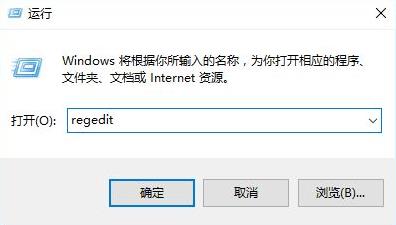
2. Masukkan editor pendaftaran, buka: HKEY_CLASSES_ROOTlnkfile dalam urutan, dan pilih item lsShortcut dalam tetingkap kanan.
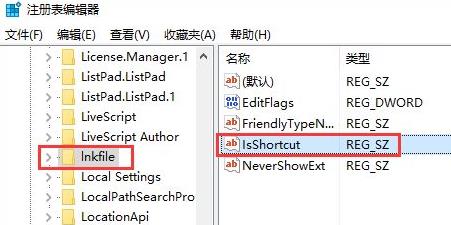
3 Klik kanan item lsShortcut, klik pilihan Delete, dan delete lsShortcut.
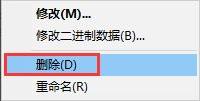
4 Akhir sekali, mulakan semula komputer dan anda akan melihat bahawa anak panah kecil pintasan desktop hilang.
Atas ialah kandungan terperinci Bagaimana untuk menyembunyikan anak panah kecil ikon pintasan dalam win11? Tutorial tentang cara membuang anak panah ikon dalam win11. Untuk maklumat lanjut, sila ikut artikel berkaitan lain di laman web China PHP!
 Tiada pilihan WLAN dalam win11
Tiada pilihan WLAN dalam win11
 Bagaimana untuk melangkau pengaktifan dalam talian dalam win11
Bagaimana untuk melangkau pengaktifan dalam talian dalam win11
 Win11 melangkau tutorial untuk log masuk ke akaun Microsoft
Win11 melangkau tutorial untuk log masuk ke akaun Microsoft
 Bagaimana untuk membuka panel kawalan win11
Bagaimana untuk membuka panel kawalan win11
 Pengenalan kepada kekunci pintasan tangkapan skrin dalam win11
Pengenalan kepada kekunci pintasan tangkapan skrin dalam win11
 Windows 11 pemindahan komputer saya ke tutorial desktop
Windows 11 pemindahan komputer saya ke tutorial desktop
 Penyelesaian kepada masalah yang perisian muat turun win11 tidak boleh dipasang
Penyelesaian kepada masalah yang perisian muat turun win11 tidak boleh dipasang
 Bagaimana untuk melangkau sambungan rangkaian semasa pemasangan win11
Bagaimana untuk melangkau sambungan rangkaian semasa pemasangan win11




